Now - 02:52:08
Як усталяваць відэакарту самастойна
Калі вы - закаранелы геймер або раптам ўсвядомілі, што ваш кампутар ужо даўно не так малады, як хацелася б, вам будзе цікава даведацца, як усталяваць відэакарту. Гэта прылада адказвае за выснову і апрацоўку ўсёй графічнай інфармацыі, таму замена відэакарты ў кампутары дасць істотны прырост хуткасці працы. Магчымая таксама сітуацыя, калі ваша старая карта згарэла або зламалася, а выклікаць майстра прынцыпова не хочацца. Тады дадзеная артыкул дапаможа вам даведацца, як усталяваць відэакарту самастойна.
Перад тым як ўсталёўваць новае прылада ў ваш кампутар, абавязкова высветліце два параметру вашай мацярынскай платы, каб пазбегнуць пакупкі благога камплектавалага прылады:
 1. Энергаспажыванне
1. Энергаспажыванне
Калі вы купляеце відэакарту больш высокага ўзроўню, праверце, колькі магутнасці неабходна для яе працы. У некаторых выпадках вам прыйдзецца дакупіць новы блок харчавання, так як стары ўжо будзе няздольны "пракарміць" вашу новую карту. Звычайна хапае блока магутнасцю 300 Вт, радзей неабходна 400-600 Вт.
2. Графічны порт
На дадзены момант існуе два тыпу партоў: AGP і PCI-Express. AGP выкарыстоўваецца ў асноўным у даволі старых матчыных поплатках. Калі вы з'яўляецеся уладальнікам новага сістэмнага блока, смела бярыце PCI-Express сумяшчальную відэакарту. Але калі вы ўсё ж сумняваецеся, абавязкова зазірніце ў тэхнічны пашпарт мацярынскай платы.

Калі з гэтым вы разабраліся, то зразумець, як усталяваць відэакарту вам будзе прасцей простага. Пачнем з таго, што выдалім старую відэакарту. Для гэтага спачатку зайдзіце ў «Дыспетчар прылад» вашай сістэмы, знайдзіце ўкладку «Відэаадптары», зайдзіце туды, выберыце ваша відеапрылад і выклічце кантэкстнае меню. Выберыце пункт «Ўласцівасці», зайдзіце ў падпункт «Драйвер» і націсніце «Выдаліць». Не палохайцеся, калі ваш манітор раптам патухне, гэта значыць, што вы ўсё зрабілі правільна і можна смела выключаць кампутар праз кнопку харчавання.
Больш:
Lenovo v580c: падрабязны агляд
Сёння мы вырашылі напісаць пра ноўтбуку Lenovo v580c. Агляд будзе падрабязным, так як гэты партатыўны ПК серыі IdeaPad мае высокую папулярнасць, але не многія ведаюць, чым жа прыцягвае гэта прылада пакупнікоў. Мадэль з'яўляецца хуткай і змяшчае ў саб...
Брандмаўэр - што гэта? Стандартны абаронца ПК
Брандмаўэр – што гэта такое? Карысная функцыя ў аперацыйнай сістэме або малаэфектыўныя сродак абароны? Перш чым адказаць на гэтае пытанне, нам трэба высветліць, што робіць кампутар і як правільна яго наладзіць.Агульныя звесткіДля паспяховай пра...
"Аблівіян": праходжанне гульні. Кіраўніцтва і парады па праходжанні гульні "Аблівіян"
The Elder Scrolls IV: Oblivion — ролевая гульня ад кампаніі Bethesda Games Studios. Адразу ж пасля рэлізу у 2006 годзе яна стала вельмі папулярнай. Сюжэт заснаваны на супрацьстаянні галоўнага героя і культу Прынца Разбурэння, які плануе адкрыць...

Цяпер пяройдзем непасрэдна да механічнага вымання відэакарты. Для гэтага зніміце вечка сістэмнага блока, обесточьте яго, выцягнуўшы ўсе шнуры, звязаныя з разеткай, знайдзіце сваю відэакарту, адкруціць крапежныя шрубы і выцягнеце. Далей устаўце вашу новую відэакарту, але ні ў якім разе не прыкладвайце высілак. Калі карта падабрана правільна, яна з лёгкасцю ўвойдзе ў раздым.
Пасля ўдалага абнаўлення неабходна яшчэ ўсталяваць драйвера на відэакарту, так як яна можа працаваць не зусім карэктна без іх. Калі вы куплялі камплектуючыя ў краме, вы, хутчэй за ўсё, атрымаеце спецыяльны дыск з драйверамі, з дапамогай якога вы без працы ўсталюеце іх. А вось калі вы купілі карту з рук, тады вам прыйдзецца пашукаць драйверы ў інтэрнэце на афіцыйных сайтах вытворцаў.
Пасля ўстаноўкі пажадана пратэставаць вашу відэакарту. Для гэтых мэтаў я б параіў вам праграмы 3D Mark і AIDA64. Пры дапамозе першай праграмы вы зможаце даведацца многае аб працаздольнасці вашай карты, а другую выкарыстоўвайце для сачэння за тэмпературай (у пазбяганне перагрэву). Спадзяюся, усё пройдзе гладка, і вы зможаце горда заявіць, што ведаеце, як усталяваць відэакарту ў любы кампутар.
Article in other languages:
AR: https://tostpost.com/ar/computers/18841-how-to-install-a-graphics-card-yourself.html
DE: https://tostpost.com/de/computer/30204-so-installieren-sie-die-grafikkarte-selbst.html
ES: https://tostpost.com/es/equipos/30230-c-mo-instalar-una-tarjeta-de-video-independiente.html
HI: https://tostpost.com/hi/computers/16925-how-to-install-a-graphics-card-yourself.html
JA: https://tostpost.com/ja/computers/19027-how-to-install-a-graphics-card-yourself.html
KK: https://tostpost.com/kk/komp-yuterler/30145-alay-m-ndetter-tuyndaydy-z-bet-nshe.html
PL: https://tostpost.com/pl/komputery/30028-jak-zainstalowa-kart-graficzn-samodzielnie.html
PT: https://tostpost.com/pt/computadores/30049-como-instalar-uma-placa-de-v-deo-independente.html
TR: https://tostpost.com/tr/bilgisayarlar/33940-nas-l-y-klemek-i-in-bir-ekran-kart-kendiniz.html
UK: https://tostpost.com/uk/komp-yuteri/30114-yak-vstanoviti-v-deokartu-samost-yno.html
ZH: https://tostpost.com/zh/computers/16633-how-to-install-a-graphics-card-yourself.html

Alin Trodden - аўтар артыкула, рэдактар
"Прывітанне, Я Алін Тродден. Я пішу тэксты, чытаю кнігі і шукаю ўражанні. І я нядрэнна ўмею распавядаць вам пра гэта. Я заўсёды рады ўдзельнічаць у цікавых праектах."
Навіны
Як паставіць пароль на комп: парады карыстальнікам
Большасць карыстальнікаў ПК аддаюць перавагу хаваць інфармацыю, якая захоўваецца на іх кампутары, ад старонніх вачэй. А чаму б і не? Гэта цалкам нармальна. Вось, напрыклад, у буйных арганізацыях паролі стаяць практычна на кожным к...
Інфармацыйныя носьбіты: віды і прыклады
Чалавечая цывілізацыя за час свайго існавання знайшла мноства спосабаў фіксаваць інфармацыю. З кожным годам яе аб'ёмы растуць у геаметрычнай прагрэсіі. Па гэтай прычыне мяняюцца і носьбіты. Менавіта аб гэтай эвалюцыі і пойдзе гаво...
Усе часткі NFS: ад 1994-га да сённяшняга дня
Усе часткі NFS (Need for Speed) без перабольшання можна назваць найбольш паспяховай серыяй аркадных гоначных сімулятараў ў гісторыі гульняў. Па сённяшні дзень у гэтыя гонкі гуляюць мільёны гульцоў, пры гэтым хто-то пазнаёміўся з г...
Як ўставіць тэкст з дапамогай клавіятуры ў праграме «Ворд»
Кожны, хто набірае або рэдагуе тэкст у праграме «Ворд», імкнецца павялічыць хуткасць працы, знайсці такія алгарытмы, якія дазволілі б як мага менш канцэнтравацца на тэхнічных дэталях і як мага больш часу прысвячаць неп...
У Windows 10 не адкрываецца «Пуск»: што рабіць?
Тое, што ў новай АС Windows дзясятай версіі зноў з'явілася да болю ўсім знаёмая кнопка «Старт» і адпаведнае меню, было ўспрынята карыстальнікамі з вялікім энтузіязмам. Аднак радасць апынулася некалькі заўчаснай, бо час...
Файл HOSTS (Windows 7): змест, прызначэнне, аднаўленне
Нешматлікія карыстальнікі, якія працуюць з «сямёркай» і якія займаюцца серфінгам ў сеткі Інтэрнэт, здагадваюцца аб праўдзівым значэнні файла HOSTS (Windows 7). Змест яго будзе паказана некалькі пазней, а пакуль трохі с...





















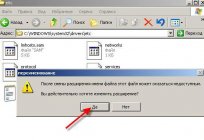
Заўвага (0)
Гэтая артыкул не мае каментароў, будзьце першым!